修改电脑XP系统DNS地址的详细教程
在Windows XP系统中,DNS(域名系统)地址的设置对于网络连接和互联网访问至关重要,通过正确配置DNS地址,可以提高网络浏览速度、增强网络安全性以及解决一些网络连接问题,本文将详细介绍如何在Windows XP系统中修改DNS地址。
了解DNS
(一)什么是DNS
DNS全称为Domain Name System,它的主要作用是将人类易于记忆的域名(如www.baidu.com)转换为计算机能够理解的IP地址(如123.125.114.144),这样,当我们在浏览器中输入域名时,计算机就能够通过DNS服务器找到对应的网站服务器,从而实现网页的访问。
(二)为什么要修改DNS
- 提高访问速度:不同的DNS服务器解析速度可能不同,有些公共DNS服务器,如谷歌的DNS(主DNS为8.8.8.8,副DNS为8.8.4.4)或国内的阿里DNS(主DNS为223.5.5.5,副DNS为223.6.6.6)等,具有更高效的解析能力,可以加快域名解析的速度,从而提升网页打开的速度。
- 增强网络安全:一些DNS服务器可能会对恶意网站进行拦截,或者提供更安全的解析服务,有助于防止DNS劫持等网络安全问题。
- 解决网络连接问题:当默认的DNS服务器出现故障或者无法正常解析某些域名时,修改DNS地址可能会解决网络连接问题,例如无法打开特定网站的情况。
修改DNS地址的步骤
(一)通过控制面板修改
- 打开控制面板
点击屏幕左下角的“开始”按钮,选择“控制面板”选项,在控制面板中,找到并双击“网络连接”图标。
- 查看网络连接
在“网络连接”窗口中,会出现本地连接(如果是有线连接)或无线网络连接(如果是无线连接)的图标,右键单击正在使用的网络连接图标,然后选择“属性”。
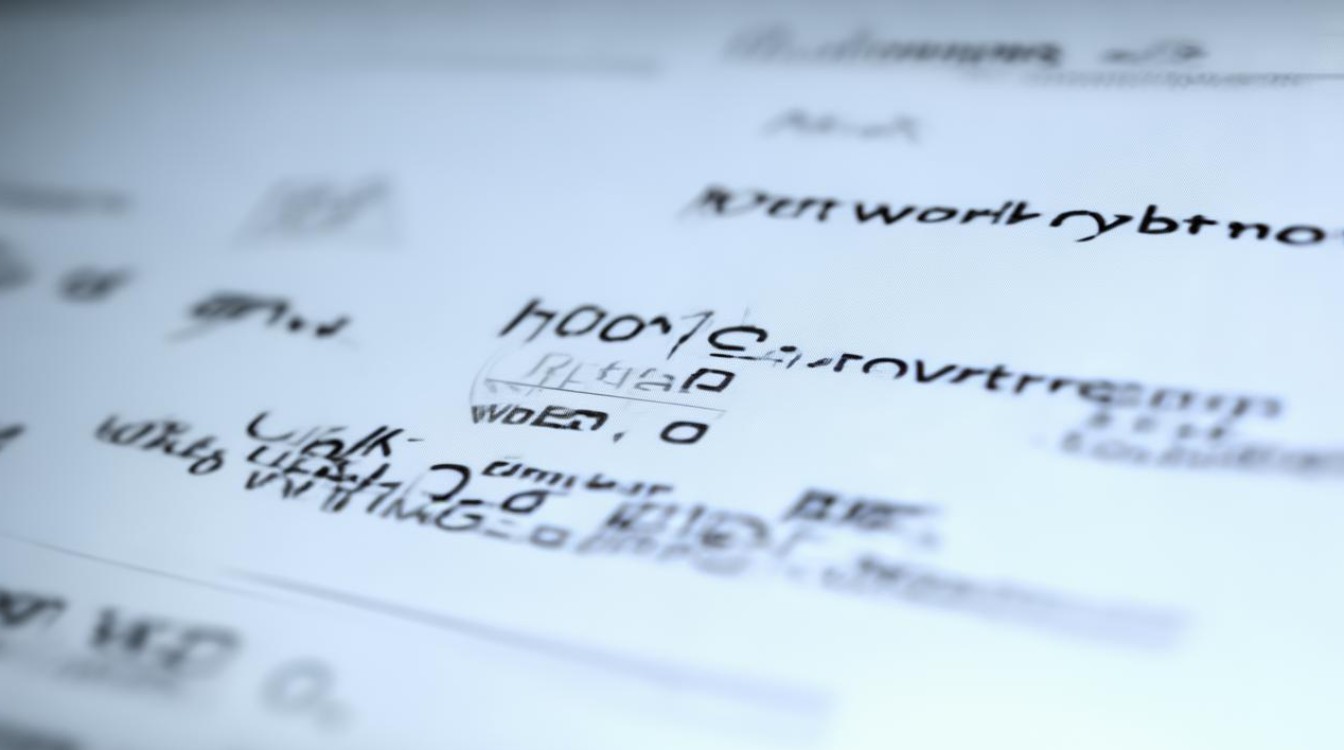
- 配置TCP/IP属性
在网络连接属性对话框中,双击“Internet协议(TCP/IP)”选项,这将打开“Internet协议(TCP/IP)属性”对话框。
- 设置DNS服务器地址
- 在“Internet协议(TCP/IP)属性”对话框中,选择“使用下面的DNS服务器地址”选项,然后在“首选DNS服务器”文本框中输入你想要设置的主DNS地址,例如8.8.8.8(谷歌DNS),在“备用DNS服务器”文本框中输入副DNS地址,例如8.8.4.4,设置完成后,点击“确定”按钮。
- 如果你使用的是无线网络连接,并且想要修改DNS地址,步骤与有线连接类似,只是在“网络连接”窗口中选择无线网络连接图标进行操作。
(二)通过命令提示符修改(适用于高级用户)
- 打开命令提示符
点击屏幕左下角的“开始”按钮,选择“运行”选项,在运行对话框中输入“cmd”,然后点击“确定”按钮,打开命令提示符窗口。
- 查看当前网络配置
在命令提示符窗口中,输入“ipconfig /all”命令,然后按回车键,这将显示当前计算机的网络配置信息,包括DNS服务器地址等信息。
- 修改DNS服务器地址
- 假设你要修改本地连接的DNS地址,输入以下命令(以谷歌DNS为例):
netsh interface ip set dns name="本地连接" source=static addr=8.8.8.8 add=8.8.4.4- “本地连接”是你的网络连接名称,如果你使用的是无线网络连接,需要将“本地连接”替换为你的无线网络连接名称,这条命令将把本地连接的首选DNS服务器设置为8.8.8.8,备用DNS服务器设置为8.8.4.4。
- 输入命令后,按回车键执行,如果命令执行成功,会显示“OK”的提示信息。
- 假设你要修改本地连接的DNS地址,输入以下命令(以谷歌DNS为例):
常见问题及解决方法
(一)修改DNS后无法上网
- 原因分析
可能是输入的DNS地址不正确,导致无法正确解析域名,或者新的DNS服务器出现临时故障,或者网络环境对新的DNS服务器存在限制。
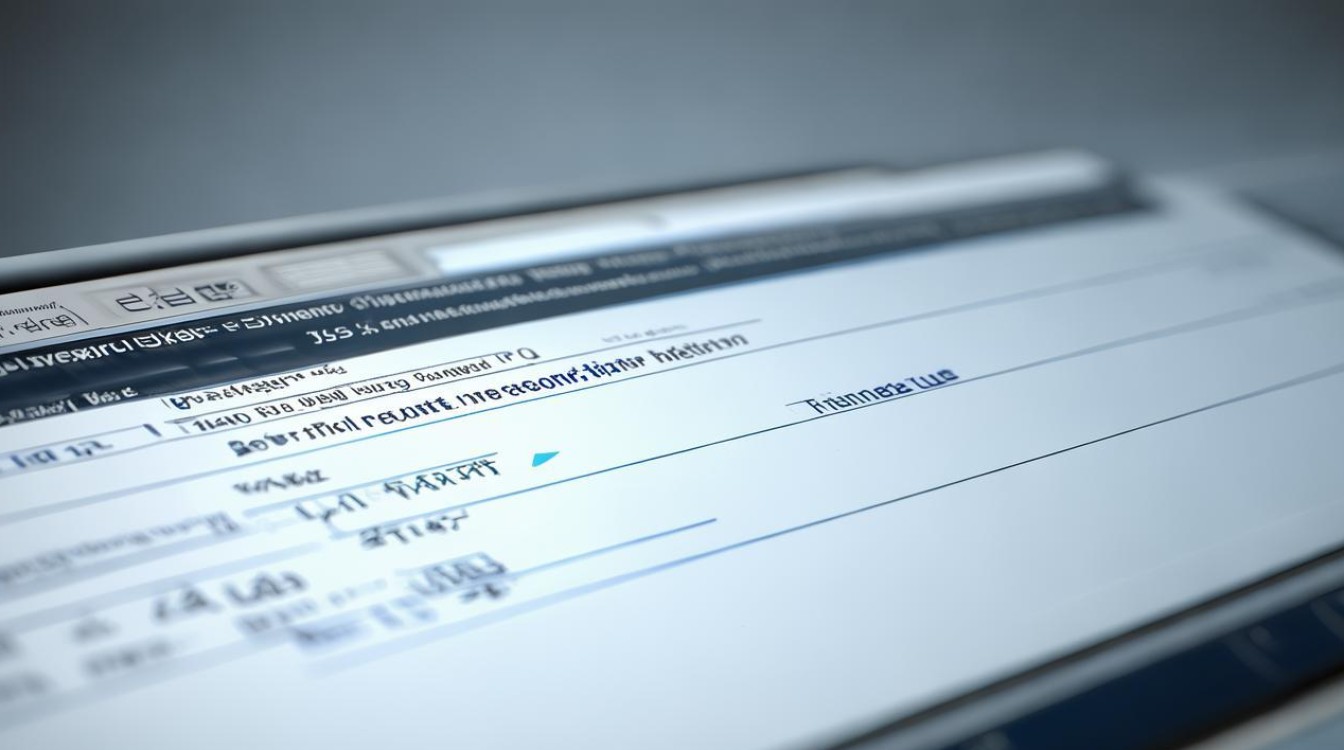
- 解决方法
首先检查输入的DNS地址是否正确,确保没有输错数字或者标点符号,如果怀疑是DNS服务器故障,可以尝试更换其他可靠的DNS服务器地址,如前面提到的阿里DNS等,也可以尝试将DNS地址恢复为原来的设置,看是否能够恢复正常上网,如果网络环境(如公司网络、学校网络等)对DNS有特殊限制,可能需要联系网络管理员解决。
(二)修改DNS后部分网站无法访问
- 原因分析
有可能是新的DNS服务器对该网站的域名解析存在问题,或者该网站所在的服务器与新DNS服务器之间的通信出现问题,也有可能是网站本身设置了只允许特定DNS服务器访问。
- 解决方法
可以尝试更换其他DNS服务器地址,看是否能够解决问题,如果问题仍然存在,可以尝试使用原来的DNS服务器地址,或者联系网站客服询问是否有关于DNS访问的限制。
相关问题与解答
(一)问题1:如何选择合适的DNS服务器地址?
答:选择合适的DNS服务器地址可以考虑以下几个因素,一是解析速度,像谷歌DNS和阿里DNS等公共DNS服务器通常具有较高的解析速度,可以通过一些网络测速工具来比较不同DNS服务器的解析速度,二是安全性,一些DNS服务器会提供恶意网站拦截等功能,例如某些网络安全公司提供的DNS服务,三是稳定性,选择知名度高、用户众多的DNS服务器,其稳定性更有保障,如果你所在的地区有本地的优质DNS服务,也可以优先考虑,因为本地DNS服务器可能对本地网络环境的适应性更好。

(二)问题2:修改DNS地址会影响网络安全吗?
答:修改DNS地址本身不会直接导致网络安全问题,但如果选择了不可信的DNS服务器,可能会带来一些安全隐患,一些恶意的DNS服务器可能会将你访问的正常网站域名解析到恶意网站上,从而导致个人信息泄露或者遭受网络攻击,在选择DNS服务器时,要尽量选择知名、可靠的公共DNS服务器或者经过安全认证的DNS服务,保持操作系统和安全软件的更新